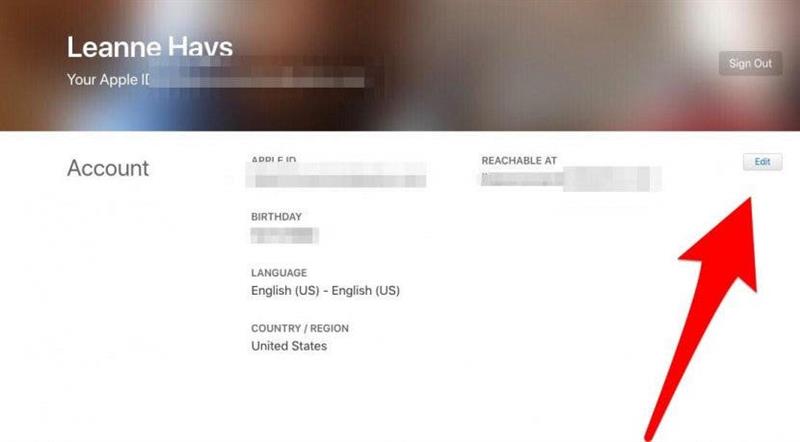هل من الممكن حذف حساب معرف Apple بشكل دائم؟ الإجابة هي نعم ، لكنها تأتي مع بعض المضاعفات ، مثل فقدان الوصول إلى تخزين iCloud و imessages. سنغطي بعض الخيارات الأقل تطرفًا لحل المشكلات في معرف Apple الخاص بك ، ثم تعلم كيفية إلغاء تنشيط وحذف معرف Apple بشكل دائم إذا كانت هذه هي الخطوة الصحيحة لك.
اقفز إلى:
- قبل حذف معرف Apple
- حذف معرف Apple: إلغاء تنشيط وحذف
قبل حذف معرف Apple
لقد تجاوزنا إنشاء معرف التفاح و تغيير معرف Apple ، ولكن ماذا لو كنت تريد حذف حساب معرف Apple؟ قبل أن تأخذ خطوة حذف معرف Apple ، تحقق من الخيارات المختلفة لحل مشكلات الحساب أدناه. يعني إلغاء تنشيط معرف Apple أنك ستفقد إمكانية الوصول إلى بريد ICLOUD المتصل وتخزين محرك الأقراص ، وكذلك أي imessages المرتبطة بهذا الحساب. جميع عمليات الشراء التي قمت بها من خلال معرف Apple الذي تحذفه ، بما في ذلك المحتوى من iTunes و Books ومتجر التطبيقات ، ناهيك عن مكتبة Apple Music الخاصة بك وقوائم التشغيل. نأمل أن يقوم أحد هذه الاقتراحات بإصلاح المشكلة في معرف Apple الخاص بك ، لذلك لا تحتاج إلى حذف كل شيء. إذا كنت تواجه مشكلة مع جهاز iPhone الخاص بك يطلب مرارًا وتكرارًا كلمة مرور Apple ID الخاصة بك ، فلدينا دليل لمساعدتك في استكشاف الأخطاء وإصلاحها .
كيفية حذف معرف Apple: نسيت معرف Apple وكلمة مرور Icloud؟
إذا كنت ترغب في حذف معرف Apple لأنك نسيت كلمة المرور الخاصة بك وتعتقد أنه سيكون من الأسهل فقط البدء من جديد ، فانتقل إلى هذه المقالة أولاً لمعرفة ما إذا كان يمكنك استرداد حسابك. إذا كنت لا تزال غير قادر على إعادة تعيين معرف Apple المنسي ، فاتصل دعم Apple والحصول على المساعدة. قد يستغرق هذا بعض الوقت ، ولكن سيكون أقل بكثير من حذف معرف Apple القديم الخاص بك ، وإنشاء معرف جديد ، والبدء من الألف إلى الياء.
حساب Apple الخاص بي: كيفية تغيير كلمة المرور الخاصة بك لمعرف Apple
إذا كنت ترغب في حذف معرف Apple لأنك قمت بتغيير عنوان بريدك الإلكتروني ، فاتبع هذا الرابط لتغيير عنوان البريد الإلكتروني المرتبط بحسابك بدلاً من ذلك. ستحتاج إلى تسجيل الخروج من جميع الأجهزة والحسابات التي قمت بتسجيل الدخول إليها مع معرف Apple الخاص بك أولاً ، ثم قم بتسجيل الدخول مرة أخرى باستخدام البريد الإلكتروني الجديد وكلمة المرور من حسابك. لا يزال هذا أسهل من حذف حسابك القديم وإنشاء حساب جديد!
لا تحذف ، قم بتأمين معرف Apple بدلاً من ذلك
ربما كنت قلقًا من أن كلمة المرور الخاصة بك لم تعد سرية ، وتريد إيقاف حساب معرف Apple الحالي لمنع خرق الأمان أو سرقة البيانات. أول ما يجب القيام به في هذا الموقف هو إعداد مصادقة ثنائية العوامل للمساعدة في تأمين حسابك. بمجرد تشغيل ذلك ، ستتطلب Apple تأكيدًا من أحد أجهزة Apple الموثوق بها قبل السماح لأي شخص ، حتى أنت ، بتسجيل الدخول إلى حساب معرف Apple الخاص بك. وبهذه الطريقة ، إذا كان لدى شخص ما كلمة المرور الخاصة بك ، فلن يتمكن من الوصول إلى حسابك بدون رمز مكون من ستة أرقام وكذلك كلمة المرور الخاصة بك من الجهاز الموثوق به.
بعد إعداد مصادقة ثنائية العوامل ، يمكن أن تساعدك Apple في تغيير كلمة المرور الخاصة بك ؛ في الواقع ، يمكنك القيام بذلك مباشرة من جهاز iPhone الخاص بك. الآن بعد تأمين كلمة مرور معرف Apple ، نأمل ألا تشعر بالحاجة إلى حذف حسابك بعد الآن.
حساب Apple الخاص بي: إلغاء تنشيط imessage
إذا كنت قد تحولت إلى علامة تجارية مختلفة من الهاتف الذكي وكنت تشعر بالقلق من أنك لا تتلقى الرسائل النصية القصيرة أو الرسائل النصية ، فلن تحتاج إلى حذف حساب معرف Apple بالكامل لإصلاح ذلك. بعد كل شيء ، قد لا يزال لديك أجهزة Apple أخرى يمكنك استخدامها للوصول إلى جميع البيانات والمشتريات التي تم إجراؤها باستخدام معرف Apple هذا. لإلغاء تنشيط imessage:
لا يزال لديك جهاز iPhone القديم؟
- نقل بطاقة SIM الخاصة بك مرة أخرى إلى iPhone القديم الخاص بك.
- افتح تطبيق إعدادات .

- قم بالتمرير لأسفل وانقر فوق الرسائل .

- تبديل imessage OFF والعودة إلى إعدادات .

- قم بالتمرير لأسفل وانقر فوق faceTime.

- تبديل faceTime OFF.

لا تملك جهاز iPhone الخاص بك بعد الآن؟
إذا لم يعد لديك جهاز iPhone الخاص بك بعد الآن ، فلا يزال بإمكانك إلغاء تسجيل Imessage. ما عليك سوى الانتقال إلى Apple صفحة إلغاء التسجيل وأدخل رقم هاتفك لطلب رمز تأكيد. بمجرد كتابة الكود على هاتفك الجديد ، ستقوم Apple بإلغاء تحريرك من iMessage حتى تتمكن من البدء في تلقي جميع رسائلك النصية على هاتفك الجديد.
حذف معرف Apple: ما مدى إلغاء تنشيط وحذف بشكل دائم
إذا لم تعمل أي من الإصلاحات أعلاه لمشكلة حسابك وما زلت ترغب في حذف معرف Apple الخاص بك ، فستحتاج إلى الاتصال بـ Apple مباشرة. هناك بعض الأشياء لرعايتها قبل إجراء هذه المكالمة.
حذف معرف Apple: حذف عناوين البريد الإلكتروني المرتبطة به
بمجرد حذف معرف Apple الخاص بك ، لن تتمكن من استخدام البريد الإلكتروني الذي قمت بإنشائه لإنشاء حساب آخر في المستقبل. هذا هو الحال أيضًا لأي عناوين بريد إلكتروني أخرى مرتبطة بمعرف Apple الذي تحذفه. ستحتاج إلى إزالة عناوين البريد الإلكتروني هذه قبل حذف معرف Apple الخاص بك ، بحيث لا يتم حظرها من استخدامها لحسابات معرف Apple المستقبلية. لفعل هذا:
- انتقل إلى هذه الصفحة وتسجيل الدخول باستخدام معرف Apple الذي ستحذفه.
- انقر على تحرير بجانب قسم الحساب في أعلى الصفحة.

- في القسم الذي يمكن الوصول إليه في القسم ، سترى جميع عناوين البريد الإلكتروني المرتبطة بمعرف Apple الخاص بك ، انقر فوق X بجوار العناوين التي ترغب في إزالتها (لدي عنوان بريد إلكتروني واحد فقط مرتبط بحسابي ، قد يكون لديك المزيد .)

كيفية حذف معرف Apple: احتياطيًا إلى iCloud ، ثم احفظ ملفاتك في مكان آخر
الخطوة التالية في حذف معرف Apple الخاص بك هي التأكد من أنك لا تفقد المستندات والصور والملفات الأخرى. هذا الجزء أسهل في القيام به على جهاز Mac أو iPad ، لذلك لديك عرض أكبر لعرض النسخ الاحتياطي الخاص بك. احتياطيًا Mac و iPhone و iPhone و iPhone ، أي idevices أخرى إلى السحابة. التالي:
- قم بتسجيل الدخول إلى حساب iCloud ، حيث سترى جميع تطبيقاتك مع البيانات المخزنة.
- قم بتسهيل صورك ومستنداتك ورسائل البريد الإلكتروني وجهات الاتصال وأي شيء آخر ترغب في حفظه من حساب iCloud الخاص بك على محرك أقراص ثابت خارجي أو في خدمة سحابة غير ICLOUD.
حذف معرف Apple: اتصل بـ Apple
الآن بعد أن قمت بإزالة عناوين البريد الإلكتروني المرتبطة بها وحفظت كل ما تريده من Icloud و iCloud Mail ، فأنت مستعد لحذف معرف Apple الخاص بك. لفعل هذا:
-
احصل على المعلومات الخاصة بمعرف Apple الذي تريد حذفه جاهزًا.
-
تفضل بزيارة هذا الموقع وانقر على منطقتك للعثور على رقم أمان Apple لمنطقتك. انقر على احصل على الدعم الآن .

- ستصل إلى صفحة مع قائمة من الموضوعات للاختيار من بينها ، انقر فوق مواضيع معرف Apple الأخرى .

- انقر الآن على قم بإلغاء تنشيط حساب معرف Apple الخاص بك .

- ستُنقل إلى صفحة مع الخيارات أدناه ؛ لا تنقر على إدارة بياناتك ، لأن هذا الرابط لن يأخذك إلى أي مكان يمكنك إلغاء تنشيط حسابك. بدلاً من ذلك ، اضغط على أي خيارات الثلاثة المتبقية هي الأكثر ملاءمة بالنسبة لك.
في هذه المرحلة ، سيتم توجيهك للاتصال بدعم Apple. عند إجراء المكالمة ، تحقق من معلومات حسابك وهويتك ، واطلب حذف معرف Apple الخاص بك. إذا قال مشغل خدمة العملاء أنهم لا يستطيعون فعل ذلك من أجلك ، فاطلب التحدث إلى المشرف والتقديم طلبك مرة أخرى. تذكر أن تكون مهذبا. هذا طلب غير عادي أن الممثل وحتى مديره قد يسمع نادراً ما يسمعه. ستحتاج إلى تأكيد أنك تفهم أنك ستفقد إمكانية الوصول إلى بريد ICLOUD و ICLOUD ، وكذلك كل عملية شراء مرتبطة بمعرف Apple الذي تحذفه. بمجرد تأكيد معلومات حسابك وهويتك ، وأنك تفهم كل شيء سيختفي بمجرد حذف حسابك ، يمكن للمدير أو المشرف حذف معرف Apple كما طلبت.